 Самое обсуждаемое
Самое обсуждаемое
TikTok – популярная сегодня социальная сеть, где пользователи могут делиться интересными видео, сопровождаемые музыкой, писать друг другу сообщения и проводить прямые эфиры. Как в ТикТок, так и в других социальных сетях существует одно золотое правило – чем больше подписчиков и лайков, тем популярней аккаунт. Получить лайки и подписчиков можно несколькими способами.
 Обзор видеоредактора Lightworks 12.5: закадрить задаром
Обзор видеоредактора Lightworks 12.5: закадрить задаром
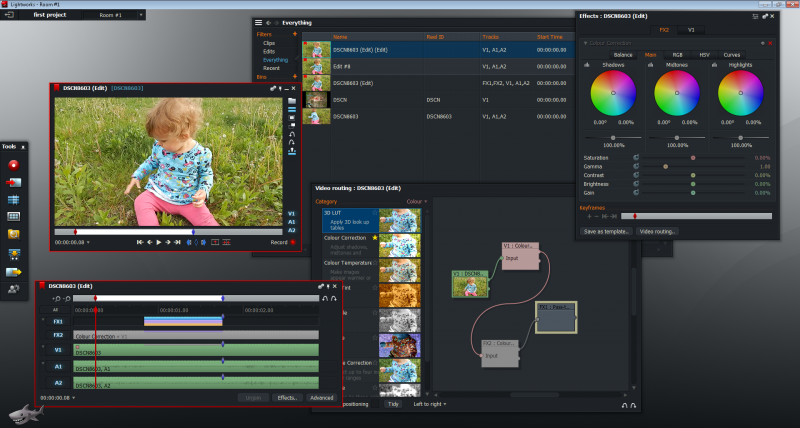
Когда какой-нибудь разработчик продвигает свой софт для обработки видео, пользователям предлагается демонстрационная или облегченная версия программы. Ознакомившись с ней, можно составить собственное представление о потенциале данного продукта и решить, стоит ли приобретать полную версию. Но иногда бывает так, что в одной только “урезанной” редакции приложения можно найти все, что необходимо для решения собственных задач. Если вы ищете бесплатный видеоредактор, Lightworks имеет все шансы стать главным инструментом для обработки видео.
Lightworks выходит в двух версиях: бесплатной Lightworks Free и полнофункциональной версии Lightworks Pro. Основной особенностью бесплатной редакции является ограниченный экспорт: сохранить видео никуда, кроме как для загрузки на YouTube с максимальным разрешением 720p, не получится. Кроме этого, бесплатный релиз не поддерживает визуализацию на таймлайне и не дает возможности вручную выбирать папки для хранения файлов проекта.
Конечно, Lightworks уступает по функциональности более популярным программам, уровня Adobe Premiere, Video Pro X или Corel VideoStudio. Но из этого вовсе не следует, что Lightworks — это видеоредактор "для домохозяек". Напротив, он давно заработал хорошую репутацию среди профессионалов, что подтверждается огромным списком фильмов, которые были смонтированы с использованием Lightworks. Среди проектов, которые создавались в этом видеоредакторе, можно назвать немало популярных работ: "Бэтмен навсегда", "Остров проклятых", "Центурион", "Отступники", "Король говорит", "Авиатор", "Карты, деньги, два ствола", "Криминальное чтиво", "Ноттинг-Хилл" и много других. Но не стоит надеяться на то, что в Lightworks вам удастся получить такие же эффекты, как в вышеупомянутых работах. Эта программа ограничена лишь базовым, то есть самым необходимым инструментарием, поэтому она плохо подходит для композитинга и постобработки видео. Lightworks — это приложение для монтажа, прочие его функции немногочисленны и второстепенны.
⇡#Начало работы с Lightworks
Системные требования Lightworks невысоки, программа будет работать даже на слабом бюджетном компьютере. Для работы с видеоредактором следует установить пакет QuickTime, о чем программа предупредит еще на этапе установки. Программа установки также потребует ввести число от 1 до 2703, которое должно обозначать номер рабочей станции в сети компьютеров, на которых будет производиться видеомонтаж и совместная работа с клипами.
Перед работой с Lightworks понадобится завести учетную запись. При первом запуске программы на экране появляется окно для регистрации пользователя. Обязательно запомните эти данные.
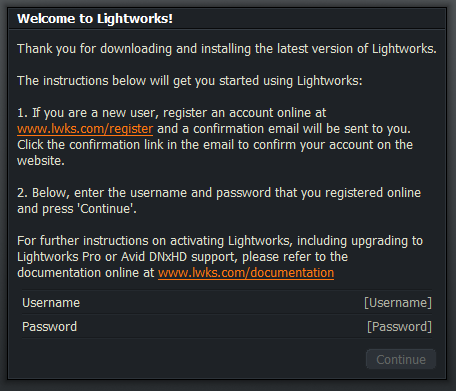
Поначалу видеоредактор не будет запрашивать сведения об учетной записи и сразу после запуска будет выводить на экран окно с параметрами создания нового проекта. Однако спустя некоторое время Lightworks может внезапно потребовать заново авторизоваться под своей учетной записью.
Чтобы начать работать с видеоредактором, в поле Name введите имя для нового проекта, в поле Framerate укажите частоту кадров фильма, который вы собираетесь монтировать. Если все клипы, которые вы будете использовать для монтажа, имеют одинаковую скорость отображения кадров в секунду, оставьте этот параметр по умолчанию — Auto.
⇡#Импорт данных
После создания нового проекта программа предложит импортировать данные, с которыми вы будете работать.
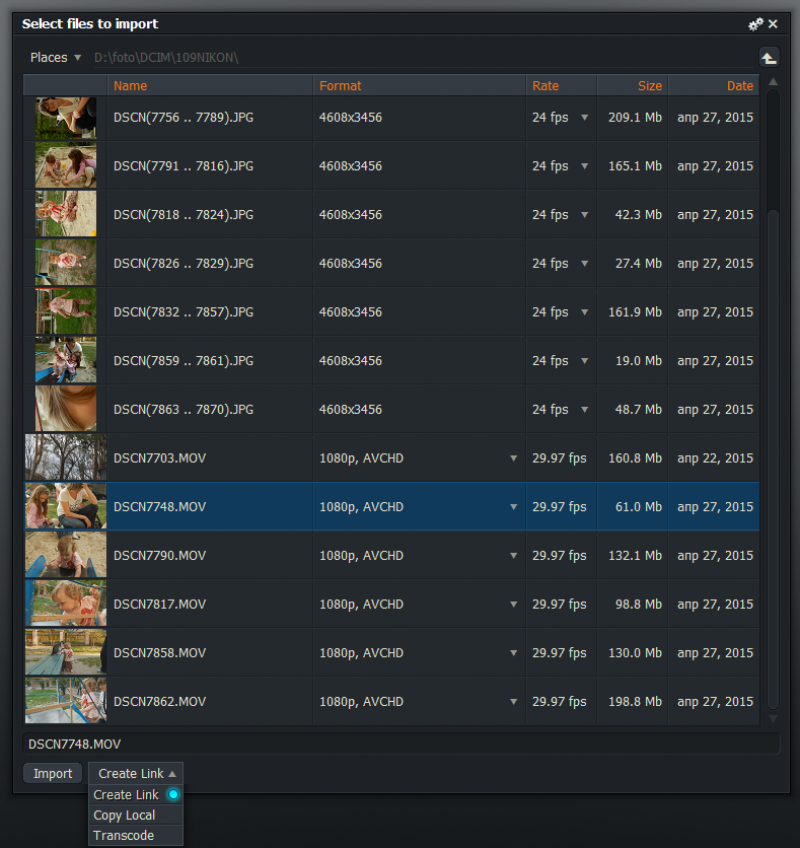
C помощью кнопки Place укажите расположение на диске аудио, видео и графики, которые будут использованы в текущем проекте. В Lightworks имеется несколько вариантов импорта данных. Первый вариант — с помощью команды Create Link. В этом случае импортированные файлы остаются на исходных носителях в оригинальных форматах. Для монтажа программа использует ссылки на рабочий материал. Второй способ импорта — с помощью команды Copy local. Он подразумевает, что импортированные в проект данные копируются с исходных носителей в папку с файлами проекта без изменения формата. По умолчанию данные, с которыми работает Lightworks, находятся по адресу c:UsersPublicDocumentsLightworksMediaMaterial.
Последний вариант импорта — с помощью команды Transcodе. При этом данные подвергаются транскодированию, то есть исходный формат преобразуется в формат, указанный в настройках импорта. Необходимость в конвертировании файлов может возникнуть, например, в тех случаях, когда отдельные клипы на таймлайне имеют разный формат, из-за чего в проекте возникает заметный перепад цвета или слышно изменение звука.
⇡#Особенности интерфейса
Если вам уже доводилось работать с программами для нелинейного монтажа, то вы могли заметить, что все они обладают похожим интерфейсом. Но в случае с Lightworks этот опыт не пригодится — видеоредактор имеет свою уникальную оболочку, которую придется изучать с нуля.
Как уже было сказано в самом начале, программа Lightworks ориентирована на финальный монтаж и работу с большими проектами. В связи с этим в видеоредакторе имеется несколько инструментов, упрощающих организацию рабочего материала. Например, в монтаже фильма могут быть задействованы десятки или даже сотни отдельных видеофрагментов. Чтобы упорядочить их, стоит сгруппировать клипы по каким-нибудь признакам, например относящимся к тому или иному эпизоду.
В инструментарии Lightworks есть виртуальная корзина Bin. Когда ведется работа с определенной группой клипов, которые постоянно нужно держать под рукой, для таких клипов можно создать окно Bin и поместить в него важные видеофрагменты.
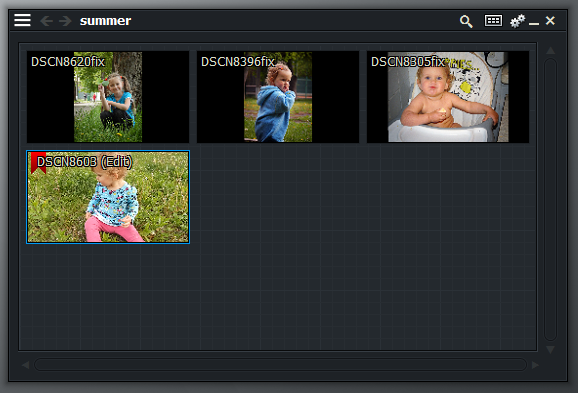
Чтобы создать виртуальную корзину с клипами в окне с контентом текущего проекта, нужно нажать на кнопку Create a new empty bin. В списке Bins появится новый пункт Bin #1. Поначалу эта виртуальная корзина пуста. Чтобы добавить в нее отдельный клип, вернитесь к просмотру рабочего материала, нажав в списке Filters на пункт Everything, а затем захватите нужные клипы курсором и перетяните их на название созданной корзины. Для быстрого добавления в новую корзину группы клипов выделите их в окне с импортированным материалом и нажмите на кнопку Create a new empty bin. Чтобы открыть виртуальную корзину Bin как отдельное окно, перетащите название созданной группы на незанятую рабочую область окна Lightworks.
Другая особенность интерфейса Lightworks — возможность создания в рамках одного проекта нескольких рабочих пространств. Каждое такое рабочее пространство называется room (“комната”). Эту функцию можно сравнить с виртуальными рабочими столами в операционной системе. Когда ведется работа над объемным проектом, такие “комнаты” дают возможность разбить процесс редактирования фильма на отдельные этапы. Каждой комнате присваивается свой набор открытых окон и расположение элементов интерфейса Lightworks. В начале работы над проектом программа автоматически создает первую комнату Room#1. Чтобы создать новую комнату, раскройте список Room #1 в верхней левой части окна видеоредактора и нажмите на кнопку New room.
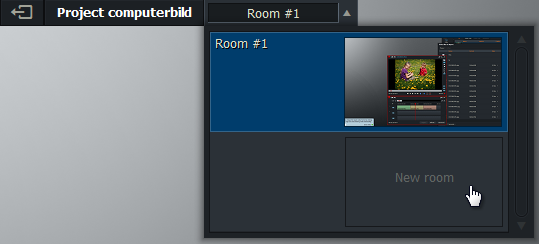
После этого все открытые окна проекта будут скрыты, и рабочее пространство станет более удобным для дальнейшей работы. Для переключения между комнатами используйте список с пиктограммами скриншотов программы.
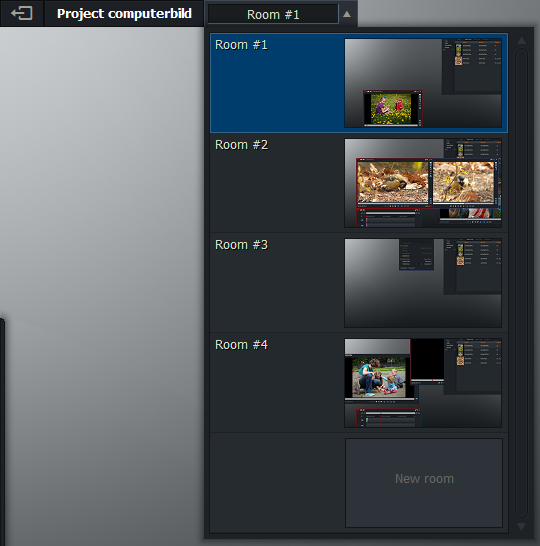
⇡#Особенности временной шкалы
Для работы с треками в Lightworks используется принцип визуального монтажа на рабочей области Timeline. Подобная идея реализована практически во всех современных видеоредакторах. Однако стоит отметить, что концепция Timeline в Lightworks имеет ряд особенностей.
Роль основного таймлайна в Lightworks играет окно Edit, которое представляет собой комбинацию двух окон: с аудио- и видеодорожками, используемыми для монтажа фильма, и окна для предварительного просмотра.
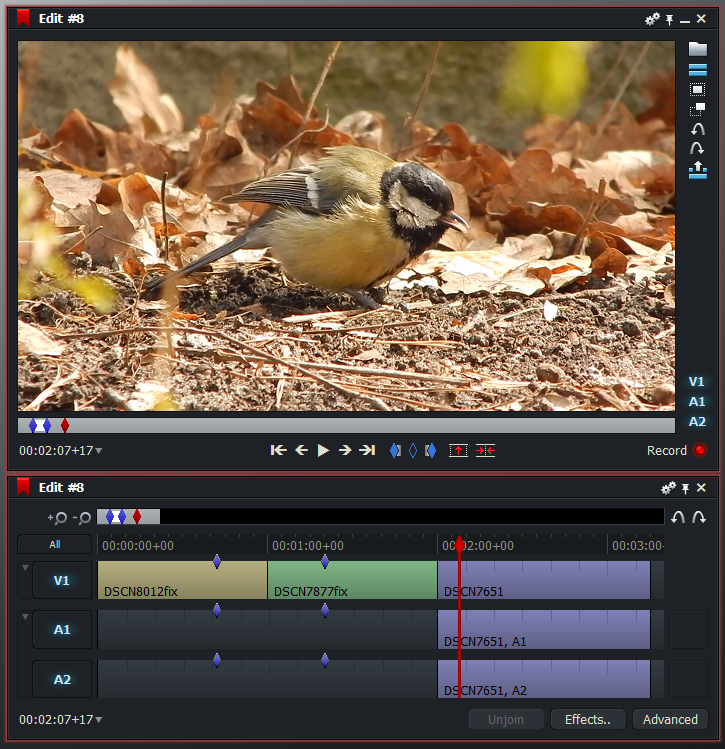
Чтобы открыть рабочее пространство для монтажа (Timeline), нажмите на кнопку Create a new edit на вертикальной панели программы. По умолчанию создается одна видео и две звуковые дорожки (правый и левый канал).
Чтобы определить количество дорожек, которое программа создает по умолчанию, нажмите правой кнопкой мыши на кнопку Create a new edit и выберите пункт New edit settings. В окне настроек рабочей среды укажите количество видеодорожек напротив параметра Video, число аудиотреков напротив параметра Audio, а также задайте в минутах длину проекта по умолчанию напротив параметра Length. Для применения выбранных настроек нажмите на кнопку Set.
Для добавления новых дорожек к уже существующим в окне Edit, щелкните правой кнопкой мыши по временной шкале в окне вьювера или в окне Timeline и в контекстном меню выберите пункт Add Tracks. В окне Add Tracks укажите тип добавляемых дорожек и их число, после чего нажмите на кнопку Add.
Помимо основного таймлайна в окне Edit, каждый импортированный клип в Lightworks может быть также отредактирован при помощи таймлайна во вьювере. Он используется для вырезания фрагментов из клипа. Чтобы отобразить треки с аудио и видео, откройте вьювер, дважды нажав на клип в списке импортированных данных, а затем нажмите на кнопку Show Timeline.
⇡#Управление клипами
Работать в окне Edit без предварительной подготовки очень сложно. Даже простейшие операции по управлению клипами на дорожках становятся головной болью для неподготовленного пользователя. Чтобы этого не произошло с вами, запомните несколько особенностей работы с клипами в Lightworks.
Переместить клип на одну из дорожек можно простым перетаскиванием нужного эскиза, импортированного в проект клипа из окна Clips. Поместите на дорожку клип и наведите на него курсор. Обратите внимание, что, в зависимости от расположения указателя, он изменяет свою форму. Так, в центре клипа курсор приобретает дополнительную двойную стрелку, с левого края клипа к курсору добавляется открытая скобка, в правой части клипа стрелка курсора дополняется закрытой скобкой. Когда курсор находится в середине клипа, видеофрагмент можно переместить по времени или перебросить на другую свободную дорожку.
Открытая и закрытая скобка клипа обозначает, что указатель перешел в режим подрезки клипа. Открытая скобка означает, что подрезка будет выполняться с начала видеофрагмента, закрытая — с конца. Так, например, чтобы быстро отрезать и удалить конец клипа, переместите курсор на дорожке в правую часть клипа, пока под ним не появится закрывающая скобка.
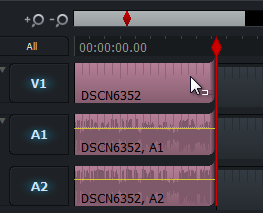
Нажав и удерживая левую кнопку мыши, переместите указатель влево. По мере движения от края клипа будут удаляться последние кадры.
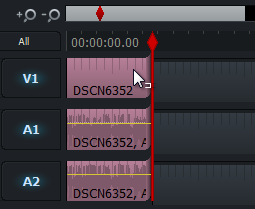
Некоторые операции в Lightworks выполняются проще, чем в других программах для видеомонтажа. Например, рассмотрим частный случай, когда необходимо выполнить одновременную подрезку двух клипов со статическими изображениями с последующим их совмещением на дорожке.

В этом случае надо было бы выполнить серию действий — сначала поочередно сделать подрезку клипов, а затем расположить их правильным образом на рабочем пространстве окна Edit. Если совместить два клипа на одной дорожке в окне Edit, эта операция упрощается во много раз. Поднесите указатель к границе между клипами, когда курсор изменит свою форму.

Нажмите левую кнопку мыши в этой области и, удерживая ее, переместите указатель в сторону, после чего отпустите кнопку. Соотношение во времени статических клипов будет изменено.
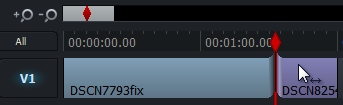
Для завершения операции подрезки нажмите на кнопку Join или клавишу Tab.
Чтобы разрезать видеоклип, установите ползунок на временной шкале на место разделения и нажмите клавишу С. Если в этом месте расположены несколько клипов, которые находятся на параллельных дорожках, все они будут разрезаны. Для разрезания определенного клипа нажмите на кнопку All, чтобы временно отключить все дорожки, а затем щелкните по названию той дорожки, на которой находится клип для разрезания, нажмите клавишу С и включите возможность редактирования прочих дорожек, снова нажав на кнопку All.
Для быстрого просмотра импортированных клипов используется встроенный вьювер. Чтобы открыть окно предпросмотра импортированного клипа, в окне содержимого проекта щелкните по соответствующей пиктограмме.

Используя вьювер, можно быстро вырезать фрагмент и создать на его основе субклип. Такой вспомогательный клип можно использовать при монтаже видео так же, как и любой другой клип проекта, с той лишь разницей, что субклип не существует в виде отдельного файла на диске.
Простой субклип можно получить обычной обрезкой клипа. В окне Edit, где выполняется монтаж фильма, можно быстро выполнить вставку выделенного фрагмента. Сделать это можно двумя способами: вставить клип в указанное место с одновременным сдвигом последующих клипов во времени либо вставить клип с одновременным замещением последующих клипов на временной шкале. В первом случае весь видеоматериал на Timeline сохраняется, во втором случае добавляемый субклип перекрывает уже смонтированную область.
Удалить отдельный клип с рабочего пространства Timeline можно двумя способами. Первый способ удаления — обычный, когда после удаления клипа на монтажном столе остается пустое меcто, незанятый временной промежуток на треке.
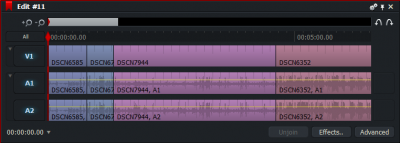 |
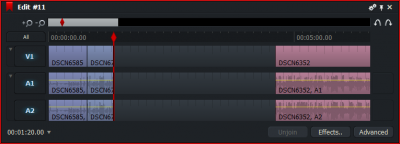 |
Второй способ — исключение клипа из видеоряда. В этом случае происходит удаление указанного фрагмента с одновременным сдвигом всех последующих клипов к моменту начала удаленного клипа.
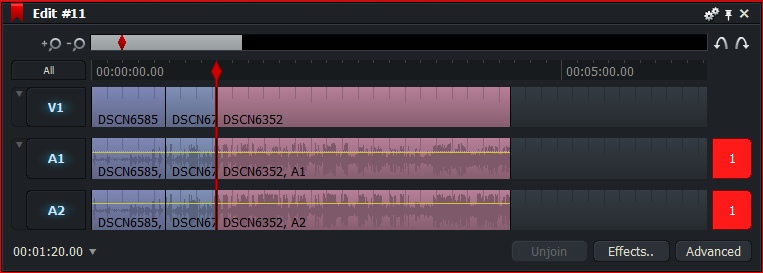
Второй вариант удаления клипов существенно экономит время при видеомонтаже, так как избавляет от необходимости вручную корректировать положение видеоклипов.
Чтобы удалить клип без сдвига последующих видеофрагментов, щелкните правой кнопкой мыши по удаляемому клипу и в контекстном меню выберите пункт Remove. Для исключения клипа из видеоряда щелкните правой кнопкой мыши по удаляемому клипу и в контекстном меню выберите пункт Delete.
 Разделы сайта
Разделы сайта
- Главная страница
- Новинки гаджетов
- Смартфоны и связь
- Железо и периферия
- Интернет-события
- Игры и программы
- Новости обо всем
- Обратная связь
- Вопросы
- Как делать воронки продаж
 Полезные статьи
Полезные статьи
 Варианты эпитафий для надгробия блогеру
Варианты эпитафий для надгробия блогеру
 Что дает обучение работе на маркетплейсах
Что дает обучение работе на маркетплейсах
 Развитие информационного Телеграм-канала на тему обучения за рубежом
Развитие информационного Телеграм-канала на тему обучения за рубежом
 Экспертное руководство по ставкам на Лигу чемпионов
Экспертное руководство по ставкам на Лигу чемпионов
 Значение количества просмотров в Телеграмме
Значение количества просмотров в Телеграмме
 Больше, чем слова: Роль наружной рекламы в современном мире
Больше, чем слова: Роль наружной рекламы в современном мире
 Интересное
Интересное
 Система распознавания лиц Amazon объявила преступниками 28 американских конгрессменов
Система распознавания лиц Amazon объявила преступниками 28 американских конгрессменов
 Флагманский Xiaomi Mi 8 Explorer Edition появится в продаже 30 июля
Флагманский Xiaomi Mi 8 Explorer Edition появится в продаже 30 июля
 Характеристики масторога
Характеристики масторога
 Характеристики масторога M2DXLGJENQV67FS
Характеристики масторога M2DXLGJENQV67FS
 Характеристики масторога L0G59IWOBS1TFU6
Характеристики масторога L0G59IWOBS1TFU6
 Характеристики масторога MI3HVP6DNQ482YL
Характеристики масторога MI3HVP6DNQ482YL
 Характеристики масторога HUFTESXZRWOLJ9V
Характеристики масторога HUFTESXZRWOLJ9V
 Характеристики масторога 3F91JNCY5LGKDMX
Характеристики масторога 3F91JNCY5LGKDMX
 Характеристики масторога EMTSCKZR40I728J
Характеристики масторога EMTSCKZR40I728J
 Характеристики масторога 86S2490WHO7BXNR
Характеристики масторога 86S2490WHO7BXNR
 Характеристики масторога EZ3IPAD5K7QCJY2
Характеристики масторога EZ3IPAD5K7QCJY2
 Характеристики масторога 3FOHV7WYJQM20S5
Характеристики масторога 3FOHV7WYJQM20S5
 Характеристики масторога V26WMDRUCI1TBE7
Характеристики масторога V26WMDRUCI1TBE7


